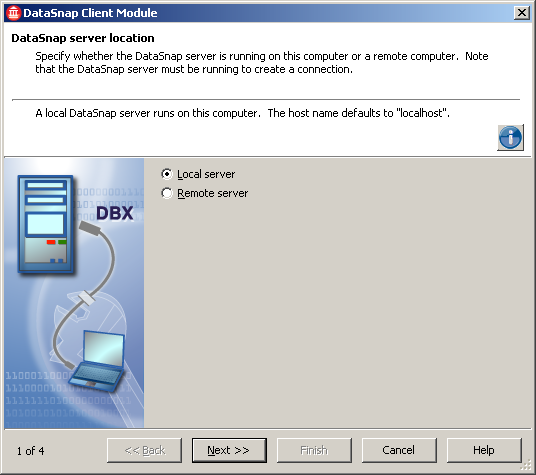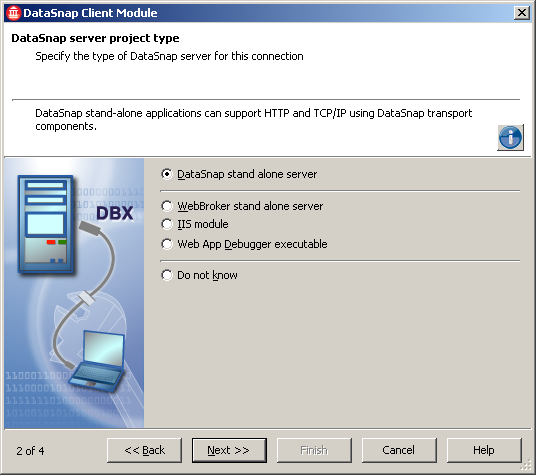[DataSnap クライアント モジュール]ウィザード
[ファイル]メニュー への移動
ファイル > 新規作成 > その他... > Delphi プロジェクト > DataSnap Server > DataSnap クライアント モジュール
ファイル > 新規作成 > その他... > C++Builder > DataSnap Server > DataSnap クライアント モジュール
ヒント: DataSnap クライアント ウィザードは、DataSnap Server を作成した後に初めて使用可能になります。
[DataSnap クライアント モジュール]ウィザード
DataSnap クライアント モジュールを使用すると、IDE 内から DataSnap サーバーに簡単に接続できます。 まず、VCL フォーム アプリケーションを新しく作成し、その後、[ファイル|新規作成|その他...]メニューの[DataSnap Server]パレットから[DataSnap クライアント モジュール]を選択します。
メモ: このクライアントが接続する DataSnap サーバーが、適用するフィルタを持っている場合(Encryption、Compression、またはその両方)、このクライアントは自動的にそれらのフィルタを適用します。
[DataSnap クライアント モジュール]ウィザードには、次のイメージで示されてるように、4 つの手順があります。
[DataSnap クライアント モジュール]ウィザードの第 1 手順では、DataSnap サーバーの場所を選択できます。 DataSnap サーバーは、ローカル(ローカルホスト上で実行)にもリモート(有効な IP アドレスを持つ別のマシン上で実行)にもなり得ます。
ウィザードの第 2 手順では、現在の接続に対する DataSnap サーバーの種類に選択するための画面が開きます。 対応するラジオ ボタンをクリックすることで、オプションの 1 つを選択できます。 特定オプションの詳細については、そのオプションをクリックします。ウィザードにヒントが表示されます。 ヒント表示がオフである場合は、青ボタン(i マーク)をクリックして、ヒントを表示する必要があります。
[DataSnap クライアント モジュール]ウィザードの第 3 手順では、接続プロトコルを選択します。 選択した接続プロトコルをサーバーがサポートしていることが必要です。
ウィザードの第 4 手順では、通信ポート、ユーザー名、パスワードを選択できます。 この手順では、[接続テスト]ボタンもあり、接続が正しく構成されていることを確認します。